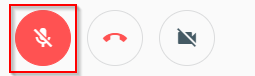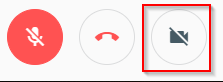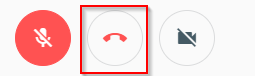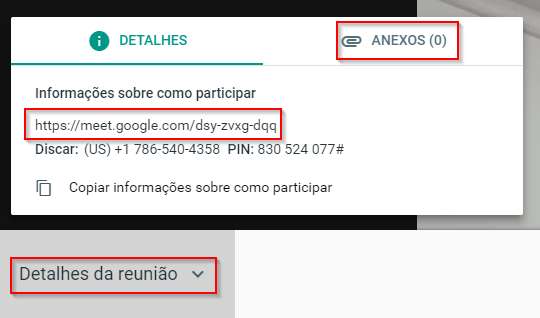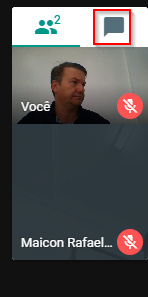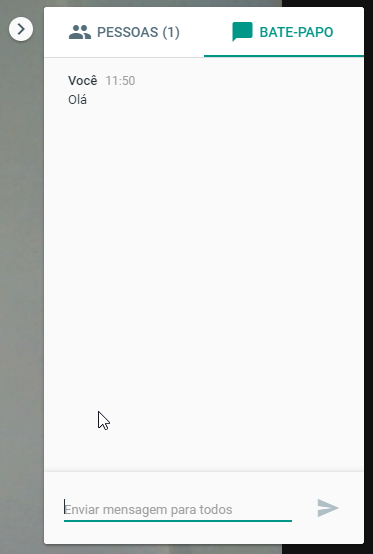Mudanças entre as edições de "Google Meet - Opções de uma reunião"
Ir para navegação
Ir para pesquisar
(Criou página com 'Essa instrução de trabalho tem como objetivo apresentar as ações possíveis em uma reunião. == Ativar/Desativar Microfone == * Opção importante, principalmente quando...') |
|||
| Linha 23: | Linha 23: | ||
== Bate papo == | == Bate papo == | ||
* Durante uma reunião você consegue trocar mensagens de texto com os participantes, como por exemplo enviar um link para todos acessarem, etc. Para isso existe um botão Bate papo no canto superior direito, junto a imagem dos participantes; | * Durante uma reunião você consegue trocar mensagens de texto com os participantes, como por exemplo enviar um link para todos acessarem, etc. Para isso existe um botão Bate papo no canto superior direito, junto a imagem dos participantes; | ||
| − | :[[File:ClipCapIt-190315- | + | :[[File:ClipCapIt-190315-115416.PNG]] |
:[[File:ClipCapIt-190315-115117.PNG]] | :[[File:ClipCapIt-190315-115117.PNG]] | ||
| − | |||
== Apresentar em tela cheia == | == Apresentar em tela cheia == | ||
Edição das 11h48min de 15 de março de 2019
Essa instrução de trabalho tem como objetivo apresentar as ações possíveis em uma reunião.
Ativar/Desativar Microfone
- Opção importante, principalmente quando você não está utilizando microfone de ambiente ao invés de microfone com fones de ouvido e, para evitar microfonia e looping de voz. Tem-se o botão para Ativar e/ou Desativar o Microfone;
Ativar/Desativar Câmera
- Tem-se o botão para Ativar e/ou Desativar a Câmera de seu dispositivo e sua imagem não será mais exibida para os demais participantes da reunião;
Sair da Reunião
- Para finalizar da reunião (criador consegue finalizar) ou você sair antes que os demais, clique no botão Sair da chamada;
Detalhes
- Em Detalhes da reunião você pode ver as informações da reunião, como link para compartilhar e até mesmo anexos, se a reunião foi originada por uma agenda em que foram anexados arquivos;
Bate papo
- Durante uma reunião você consegue trocar mensagens de texto com os participantes, como por exemplo enviar um link para todos acessarem, etc. Para isso existe um botão Bate papo no canto superior direito, junto a imagem dos participantes;
Apresentar em tela cheia
- Para apresentar a reunião em tela cheia simplesmente de um clique duplo sobre a tela da reunião.
- Para retornar a apresentação em janela novamente de um clique duplo ou pressione a tecla Esc;